Horizontalno VS Vertikalno – Što je bolje za gledanje i snimanje filmova?
Tijekom godina gledanja filmova i snimanja filmova, možete reći da imaju jednu zajedničku stvar: svi su napravljeni na horizontalnoj skali. Međutim, s naprednom tehnologijom sada možete pregledavati i gledati okomite videozapise. Ove okomite videozapise možete pronaći na bilo kojem društvenom mediju kao što su Facebook, Instagram, YouTube, Snapchat itd. Horizontalni i okomiti videozapisi mogu imati prednosti i mane. Ako razmišljate o snimanju svog filma, saznajte kako koristiti vodoravnu i okomitu skalu za bolje gledanje i izradu videa. Započnimo.
Popis vodiča
Horizontalno VS. Okomito: Uvodi, značajke i upotreba Vrhunski način za obrezivanje videozapisa na vodoravnu ili okomitu veličinu Još 3 softvera za stvaranje vodoravnih ili okomitih videozapisa Često postavljana pitanja o vodoravnim i okomitim videozapisimaHorizontalno VS. Okomito: Uvodi, značajke i upotreba
Je li važno odabrati koje mjerilo trebate koristiti prilikom snimanja filma? Definitivno da. Budući da je nakon što je 4:3 zamijenjen vodoravnim videozapisom ili omjerom slike 16:9, to je bila najkorištenija ljestvica za gledanje i izradu videozapisa. Horizontalno orijentirani video naglašava više detalja i informacija o radnji. Ovo je standardna ljestvica za gledanje videozapisa na bilo kojem uređaju poput računala, prijenosnog računala, tableta i pametnog telefona. Vodoravni je daleko bolji od okomitog jer prati poravnanje očiju i uglavnom se koristi za veće. Štoviše, prati najpopularnije omjere kao što su 4:3, 16:9, 1,66:1, 1,85:1, 2,35:1 i više.
Međutim, vodoravno ne možete uzeti zdravo za gotovo jer milijarde ljudi danas koriste pametne telefone. Vertikalni ili okomito orijentirani videozapisi često se koriste u društvenim medijima kao što su TikTok, Snapchat, Instagram itd. Radi kao portretni način kako bi video bio viši i zauzimao cijeli zaslon uređaja. Ovu ljestvicu možete koristiti da se pridružite trendovima za ples, vodite poduke ili snimate u krupnom planu. Vertikalni video uglavnom naglašava manje subjekata u isječku, što je dobra stvar za brži pregled sadržaja.
Rezolucije se također razlikuju ovisno o vodoravno ili okomito orijentiranim videozapisima. Ovdje je popis vodoravnih i okomitih razlučivosti:
| Horizontalna rezolucija | Vertikalna rezolucija |
| 3840 × 2160 | 3840 × 2160 |
| 2560 × 1440 | 1440 × 2560 |
| 1920 × 1080 | 1080 × 1350 |
| 1280 × 720 | 1280 × 720 |
| 1280 × 720 | 720 × 1080 |
Horizontalnu skalu možete koristiti kada želite prikazati ljepotu krajolika ili događaja. Dok s okomitom skalom, možete ga koristiti za intimni prikaz osobe, životinje ili pokreta. Štoviše, daje vam slobodu da ne rotirate svoj mobilni uređaj da biste gledali isječak.
Vrhunski način za obrezivanje videozapisa na vodoravnu ili okomitu veličinu
Ako se pitate možete li izrezati vodoravni ili okomiti video, definitivno možete! S AnyRec Video Converter, nije nemoguće izrezati bilo koju vrstu videozapisa. Ovaj softver nudi najbolje značajke za obrezivanje i uređivanje videozapisa. Ima jednostavno sučelje koje pomaže u navigaciji i jednostavnom korištenju alata. Uz stotine podržanih formata datoteka, prihvaća bilo koju vrstu videozapisa za uređivanje. Štoviše, softver sprema sve uređene video datoteke u visokoj kvaliteti.

Napredni alati za obrezivanje za izradu okomitih i vodoravnih videozapisa.
Prilagodite video izlaz poput brzine prijenosa, kodera, formata, razlučivosti itd.
Podržite sve popularne video i audio formate za prijenos na društvene platforme.
Ponudite druge korisne alate kao što su pretvorba, pojačivač zvuka, 3D maker itd.
Sigurno preuzimanje
Sigurno preuzimanje
Kako obrezati okomite ili vodoravne videozapise s AnyRec Video Converterom:
Korak 1.Preuzmite softver na službenoj web stranici i pokrenite ga na svom uređaju. Pritisnite karticu "Toolbox" na gornjem izborniku i otvorite funkciju "Video Cropper".

Korak 2.Pritisnite gumb "Dodaj" da biste dodali željenu video datoteku koju želite izrezati. Za ovaj korak, vodoravni video će se koristiti kao primjer. Nakon odabira, softver će vas uputiti na stroj za usitnjavanje. Pritisnite padajući izbornik "Omjer slike" da biste odabrali vodoravnu ili okomitu veličinu i izrezali videozapise. Preporučeni će biti Omjer slike 16:9 opcija.

3. korakŽuti kvadrat će promijeniti veličinu. Pritisnite ikonu "Križ" da biste centrirali rezač na videozapis. Pritisnite gumb "Pregled" da vidite koliko će se videozapis promijeniti. Možete ga ponovno prilagoditi ako niste zadovoljni prvim usjevom. Također, možete promijeniti video postavke klikom na padajući izbornik opcije "Izlaz". Ovdje možete promijeniti video koder, kvalitetu, format, bitrate, itd. Kliknite gumb "OK" za spremanje.
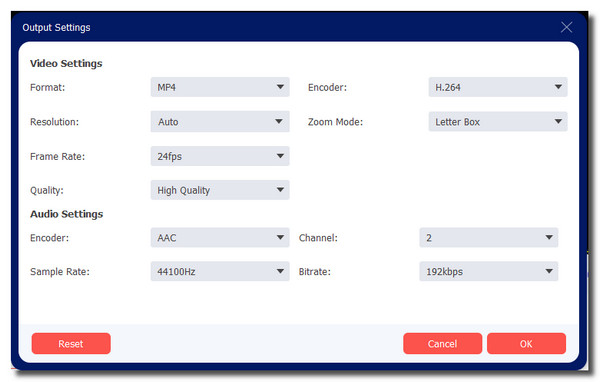
Korak 4.Nakon što završite, odaberite željenu mapu pregledavanjem opcije "Spremi u". Pritisnite gumb "Izvezi" da biste spremili sve promjene. Nakon što završi proces spremanja, mapa će se automatski pojaviti za gledanje. Ako želite izrezati okomiti videozapis, upotrijebite iste korake.
Još 3 softvera za stvaranje vodoravnih ili okomitih videozapisa
Izrada vodoravnog ili okomitog video isječka nije jednostavna. Ali to će biti s uređivačem videozapisa koji će vam pomoći u stvaranju i uređivanju. U nastavku pronađite najbolji softver za izradu vodoravnih i okomitih videozapisa.
1. Adobe Premiere Pro
S njegovim naprednim alatima možete stvarati vodoravne ili okomite videozapise s Adobe Premiere Pro. Ovaj dobro poznati softver ima sve alate za uređivanje koje možete zamisliti, uključujući alat za rezanje videozapisa. Možeš izrežite videozapise na bilo koju veličinu u Premiereu. Ovaj kreativni alat također se integrira s drugim korisnim aplikacijama kao što su Frame i Adobe Photoshop, što ga čini najfleksibilnijim alatom na popisu.
Značajke:
◆ Mogućnost uređivanja snimke s najvećom rezolucijom, poput 4K i 8K.
◆ Dopustite korisnicima da odaberu željenu izvornu podršku za datoteke, brže iscrtavanje itd.
◆ Automatski kreirajte naslove putem funkcije Govor u tekst.
◆ Redovito se ažurira za daleko bolje iskustvo u uređivanju videa.
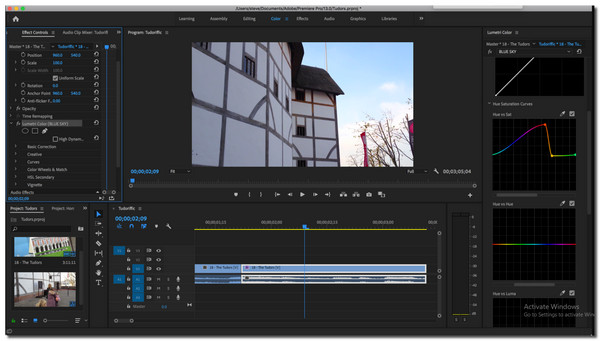
2. PowerDirector
Nema dosade s fantastičnim PowerDirectorom kada ga koristite za uređivanje videa. Ovaj uređivač videozapisa nudi 200 naprednih alata za uređivanje koji vam pomažu stvoriti najbolje okomite ili vodoravne videozapise. Od uređaja za rezanje videozapisa do kreativnih prijelaza, ne morate se čak ni znojiti da biste naučili alat. Štoviše. Omogućuje omjere slike na početku uređivanja kako biste mogli odabrati društvenu platformu na koju ćete prenijeti videozapis.
Značajke:
◆ Ponudite druge verzije aplikacija za Mac, Windows, Android, iOS itd.
◆ Omogućite korisnicima uređivanje snimke zelenog ekrana.
◆ Razradite videoisječak pomoću alata za praćenje pokreta i akcijske kamere.
◆ Podržava video visoke rezolucije poput 4K i 3D.
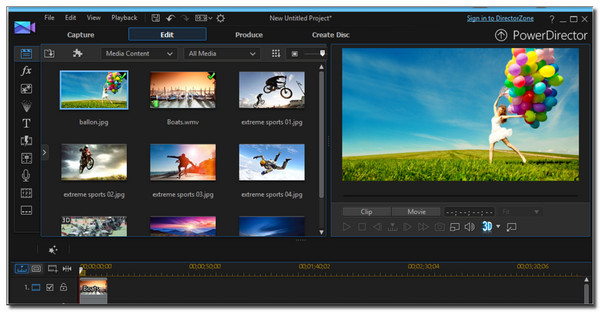
3. iMovie
Posljednje, ali ne manje važno, je još jedan softver posvećen Appleovim proizvodima. Bez obzira koristite li iPhone ili Mac knjigu, iMovie je dostupan za preuzimanje i uređivanje vodoravnih ili okomitih videozapisa. Njegove izvanredne značajke uključuju filtriranje, uređivanje zelenog zaslona, pa čak i istovremeno otvaranje više projekata. Nije ni čudo što je to jedan od korištenih alata kada korisnici žele napraviti video nalik Holywoodu.
Značajke:
◆ Osigurajte video stabilizaciju, efekte, prijelaze i još mnogo toga.
◆ Omogućite uvoz fotografija i glazbe za spajanje s video datotekama.
◆ Moderno sučelje i nelinearni video editor.
◆ Podržava HD i 4K video za uređivanje i poboljšanje.
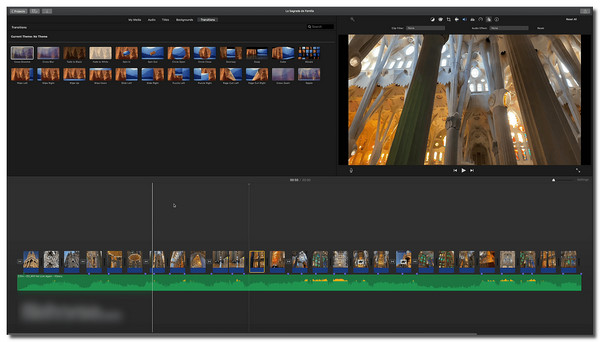
Često postavljana pitanja o vodoravnim i okomitim videozapisima
-
1. Što je bolje: vodoravno ili okomito?
Vodoravna i okomita ljestvica su izvrsne. Međutim, to ovisi o uređaju, društvenoj mreži i drugim aspektima gledanja ili stvaranja videoisječka. Dakle, kako biste odredili najbolju ljestvicu za svoj videozapis, svakako razmislite o planiranju spomenutih stvari.
-
2. Mogu li izrezati vodoravni video u okomiti na TikToku?
Ne, ne možete. Iako TikTok preporučuje učitavanje 9:16 videozapisa, ne nudi alat za obrezivanje. Stoga možete odabrati neku aplikaciju za uređivanje, poput InShot-a, ili se osloniti na profesionalni video uređivač - AnyRec Video Conveter.
-
3. Reproducira li Windows Media Player okomiti video?
Apsolutno da. Windows Media Player je dinamički alat za reprodukciju bilo koje vrste videa i zvuka. Učitavanjem okomitog ili vodoravnog videozapisa, media player će se prilagoditi na određenoj ljestvici za najbolje iskustvo gledanja.
Zaključak
Vodoravna i okomita ljestvica izrađene su za različite namjene. Ove se ljestvice ne razlikuju ni od jednog područja, već samo od specifičnih zahtjeva. Štoviše, trebate naučiti dovoljno kako maksimizirati vodoravnu i okomitu sliku prilikom izrade videoisječka. Ako želite izrezati okomiti video u vodoravni, možete koristiti AnyRec Video Converter kako biste ispunili svoje zahtjeve. Besplatno preuzmite i isprobajte ga sada!
Sigurno preuzimanje
Sigurno preuzimanje
